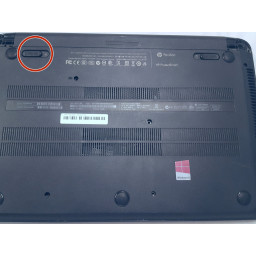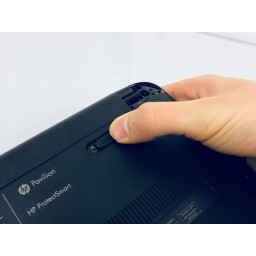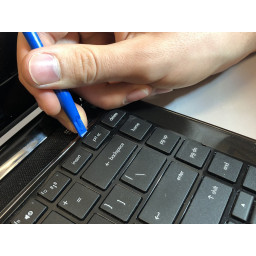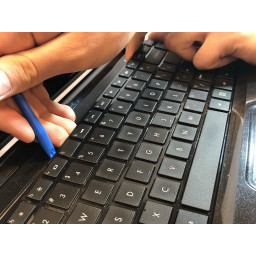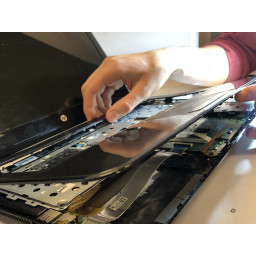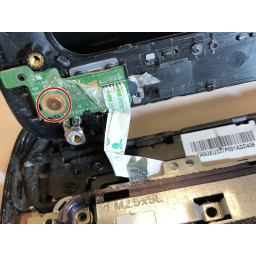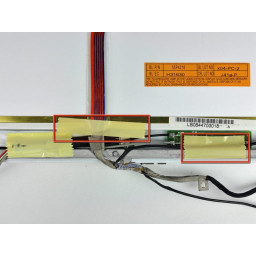Ваша заявка или вопрос будут отправлены 10-ти наиболее подходящим по сферам деятельности сервисным центрам Москвы. Всего в Москве - 5 192 сервисных центра, которые ремонтируют 374 вида техники.
Замена жесткого диска HP Pavilion Sleekbook 14-b013cl

- ВКонтакте
- РћРТвЂВВВВВВВВнокласснРСвЂВВВВВВВВРєРСвЂВВВВВВВВ
- Viber
- Skype
- Telegram
Шаг 1
Переверните компьютер и переведите переключатель блокировки аккумулятора в положение «разблокировано» (помечено оранжевым значком блокировки).
Шаг 2
С помощью крестообразной отвертки № 0 открутите все восемь винтов.
Шаг 3
Нажимайте переключатель с правой стороны задней части устройства по направлению к центру, пока серый значок аккумулятора больше не будет виден. Это вытолкнет батарею.
Шаг 4
Используя пластиковый инструмент открытия, приподнимите верхний край клавиатуры.
Есть провод, соединяющий клавиатуру с материнской платой. Не тяните клавиатуру до тех пор, пока вы не отсоедините ее.
Шаг 5
Аккуратно вытащите аккумулятор из устройства.
Шаг 6
Чтобы отсоединить провод, приподнимите защелку, удерживая ее в гнезде.
Шаг 7
Переверните ноутбук обратно.
Используя пластиковый или металлический spudger, осторожно приподнимите верхнюю и нижнюю половинки корпуса.
Не вдавливайте металлический spudger слишком далеко, иначе вы можете повредить внутренние компоненты ноутбука.
Пока не раздвигайте половинки, так как есть еще провода, соединяющие их вместе.
Шаг 8
Отсоедините провод сенсорной панели, переместив маленький черный рычаг с помощью пластикового инструмента для открывания.
Шаг 9
Открутите небольшую плату под кнопкой питания.
Снимите печатную плату, потянув за пластиковый язычок вверх и в сторону.
Шаг 10
Снимите верхнюю часть пластикового корпуса с ноутбука.
Шаг 11
Удалите все семь винтов с помощью отвертки Phillips # 0 и снимите пластину с материнской платы.
Существует двухсторонняя лента, удерживающая пластину, а также винты. Достаточное усилие потребуется для удаления пластины.
Шаг 12
Удалите USB-провод, который проходит поверх жесткого диска.
Провод приклеен к жесткому диску с помощью двухсторонней ленты.
Удалите провод, осторожно потянув его к разъему USB на левой стороне ноутбука.
Шаг 13
Удалите четыре винта, крепящих жесткий диск к материнской плате.
Отсоедините кабель жесткого диска, осторожно потянув его в сторону от жесткого диска.
Комментарии
Пока еще нет ниодного комментария, оставьте комментарий первым!
Также вас могут заинтересовать
Вам могут помочь


Лаборатория ремонта